Como transmitir o YouTube na sua televisão através do Chromecast, Cast e AirPlay
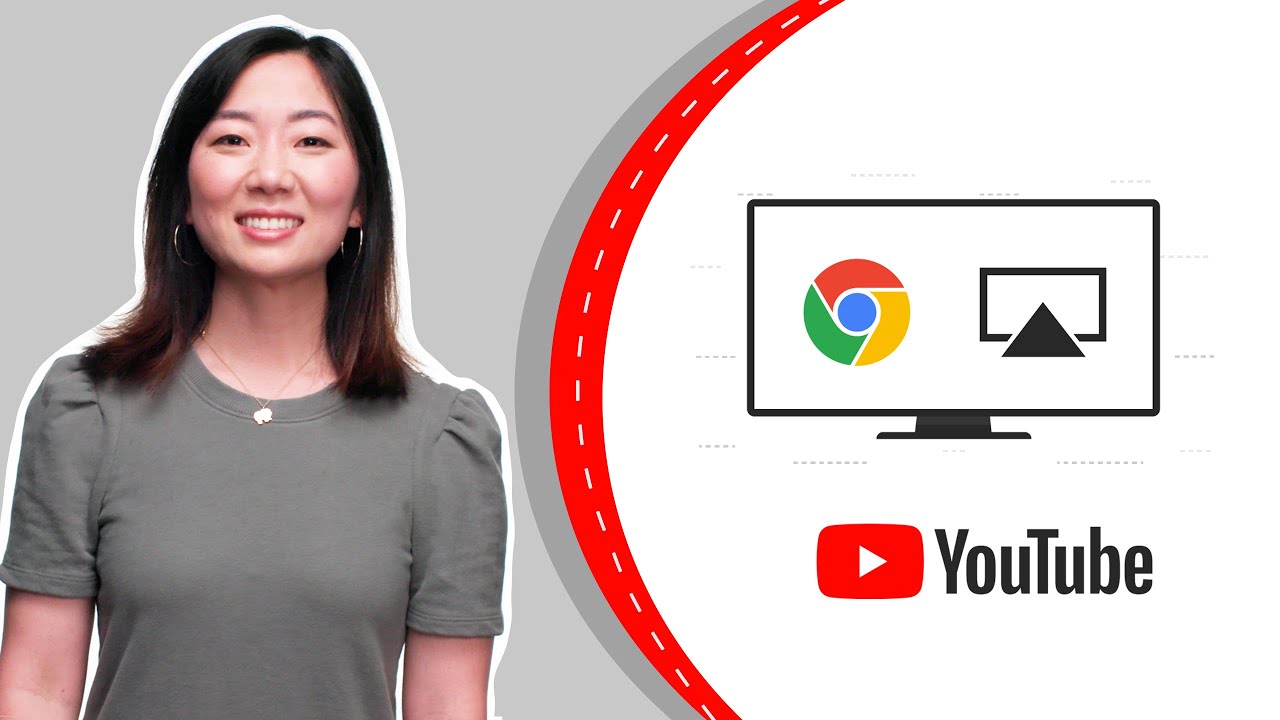
Ver vídeos do YouTube num ecrã maior, como um televisor, pode melhorar muito a experiência de visualização. Com várias opções de transmissão disponíveis, como Chromecast, Elencoe AirPlaypode facilmente elevar a sua experiência de visualização do YouTube para o próximo nível. Este artigo fornece orientações passo a passo sobre como transmitir o YouTube na sua TV usando essas opções. 📺🎥💫
Preparação
Antes de mergulhar no processo de transmissão, certifique-se de que o seu telefone, comprimido, ou computador esteja ligado à mesma rede Wi-Fi que a sua Smart TV ou dispositivo de transmissão. O Chromecast ou o dispositivo de streaming escolhido também deve estar ligado e pronto para transmitir. 📱⚙️🌐
Configuração do Chromecast
A configuração inicial pode precisar de alguns ajustes. Se não tiver a certeza de como configurar o Chromecast, não entre em pânico! Existem inúmeros guias online disponíveis que o podem orientar ao longo do processo. Com a configuração adequada, a opção 'Transmitir para...' deve ser exibida no seu dispositivo. 🖥️💡🔌
Iniciar o casting
Para transmitir um vídeo do YouTube para o seu televisor, basta selecionar a opção "Elenco no seu dispositivo. Com apenas um toque, o vídeo do YouTube selecionado começará a ser reproduzido na sua TV em toda a sua glória! 🎬🍿✨
Parar a fundição
Quando tiver terminado, parar o processo de transmissão é tão simples como iniciá-lo. No seu dispositivo, seleccione o ícone Cast mais uma vez e escolha 'Parar Casting'. 🚫💻🔄
Conclusão: 🏁
É isso mesmo! Com estes passos, está bem equipado para ver os seus vídeos favoritos do YouTube no seu televisor de ecrã grande através do Chromecast, Cast ou AirPlay. Então, descontraia, relaxe e aproveite o streaming do YouTube na sua TV. 🎉🛋️😎
FAQ
Quais são os requisitos básicos para transmitir o YouTube na sua televisão?
Para transmitir o YouTube na sua televisão, necessita de uma smart TV ou de um dispositivo de transmissão compatível com o YouTube, de uma ligação estável à Internet e de uma conta YouTube.
Posso transmitir o YouTube em qualquer televisão?
Pode transmitir o YouTube em qualquer televisão que suporte funções inteligentes ou que esteja ligada a um dispositivo que possa transmitir ou espelhar conteúdos. Inclui televisores com aplicações YouTube incorporadas ou televisores ligados a dispositivos como o Chromecast, Roku, Amazon Fire Stick, consolas de jogos, etc.
Como posso transmitir o YouTube utilizando o Chromecast?
Para transmitir o YouTube através do Chromecast, ligue o Chromecast à porta HDMI do seu televisor, ligue-o à rede Wi-Fi e, em seguida, transmita o YouTube a partir do seu telemóvel ou computador.
O que é o AirPlay e como é utilizado para transmitir o YouTube?
O AirPlay é um conjunto de protocolos proprietário da Apple que permite a transmissão sem fios de áudio, vídeo e fotografias, entre outras coisas. Pode utilizar o AirPlay para transmitir o YouTube do iPhone, iPad ou Mac para o Apple TV ou qualquer outro televisor que suporte o AirPlay.
O que é o YouTube Cast e como funciona?
O YouTube Cast é uma funcionalidade da aplicação YouTube que lhe permite transmitir vídeos do YouTube do seu smartphone, tablet ou computador para a sua televisão. Basta tocar no ícone Cast na aplicação do YouTube e selecionar o dispositivo para o qual pretende transmitir.
Posso controlar o conteúdo do YouTube na televisão utilizando o meu telemóvel?
Sim, quando transmite o YouTube para o seu televisor através do Chromecast ou AirPlay, o seu dispositivo móvel funciona como um controlo remoto. Pode reproduzir, pausar, saltar ou parar o vídeo do YouTube diretamente a partir do seu telemóvel.
O streaming do YouTube na TV requer uma subscrição especial?
O streaming do YouTube na TV não requer qualquer subscrição especial. No entanto, é possível subscrever o YouTube Premium para obter streaming sem anúncios e acesso ao YouTube Originals.
É possível transmitir o YouTube para um televisor não inteligente?
Sim, com a ajuda de dispositivos de transmissão como o Chromecast, o Roku ou o Amazon Fire Stick, pode transmitir o YouTube em qualquer televisor com uma porta HDMI.
Posso transmitir conteúdo do YouTube para vários televisores ao mesmo tempo?
Não, só é possível transmitir o YouTube para um dispositivo de cada vez. Para transmitir em vários televisores, cada televisor tem de ter o seu próprio dispositivo de transmissão e são necessários vários dispositivos para originar a transmissão.
Qual é a qualidade do vídeo durante a transmissão do YouTube na TV?
A qualidade do vídeo durante a transmissão do YouTube na TV depende da velocidade da sua Internet e da qualidade do conteúdo. Se ambas forem boas, pode transmitir vídeos em HD, 4K ou mesmo em resoluções superiores.
Porque é que o meu YouTube não está a ser transmitido para o meu televisor?
Isto pode acontecer devido a várias razões, como um sinal Wi-Fi fraco, aplicações ou dispositivos desactualizados ou problemas de compatibilidade. Verifique a sua ligação à Internet, certifique-se de que as suas aplicações e dispositivos estão actualizados e verifique a compatibilidade. Se o problema persistir, tente reiniciar o dispositivo de fundição.
A transmissão do YouTube consome mais dados?
A transmissão do YouTube no televisor pode consumir potencialmente mais dados se optar por transmitir em alta definição ou em resolução 4K, uma vez que estas requerem mais dados. No entanto, o consumo é praticamente o mesmo se estiver a transmitir na mesma resolução que o seu dispositivo móvel.
Como corrigir problemas de armazenamento em buffer durante a transmissão do YouTube?
Se estiver a ter problemas de armazenamento em buffer, pode ser devido a uma ligação à Internet lenta ou o seu fornecedor de serviços de Internet pode estar a limitar a sua ligação. Tente reduzir a qualidade do vídeo, fechar aplicações ou separadores desnecessários, aproximar-se do router Wi-Fi ou até reiniciar o router.
Posso transmitir a partir do sítio Web do YouTube?
Sim, pode transmitir o YouTube para o seu televisor diretamente a partir do Web site do YouTube. Basta aceder ao Web site do YouTube no seu navegador Chrome, reproduzir um vídeo e clicar no ícone Transmitir.
Posso controlar o volume do YouTube na televisão utilizando o meu telemóvel?
Sim, ao transmitir o YouTube para um dispositivo compatível com o ChromeCast, pode controlar o volume através do seu dispositivo móvel.
Onde se encontra o botão Cast na aplicação do YouTube?
O botão Cast na aplicação YouTube está localizado no canto superior direito, ao lado do ícone de pesquisa.
Como é que paro a transmissão no YouTube se quiser voltar a ver no meu telemóvel?
Para parar a transmissão, pode tocar no botão Transmitir no seu telemóvel e, em seguida, selecionar "Parar transmissão". Depois disso, o vídeo deixará de ser reproduzido no televisor e continuará a ser reproduzido no telemóvel.
Porque é que não consigo encontrar o botão de transmissão no YouTube?
Se não conseguir encontrar o botão Cast, certifique-se de que os seus dispositivos estão na mesma rede Wi-Fi. Verifique também se a versão mais recente da aplicação YouTube está instalada no seu dispositivo.
O que devo fazer se a minha aplicação do YouTube não estiver a funcionar com o Chromecast?
Se a aplicação do YouTube não estiver a funcionar com o Chromecast, tente atualizar a aplicação, reiniciar o telemóvel ou o dispositivo Chromecast. Se o problema persistir, tente desinstalar e reinstalar a aplicação do YouTube.
Porque é que o som não sai do meu televisor durante a transmissão do YouTube?
Se o som não for emitido pelo televisor durante a transmissão do YouTube, certifique-se de que o televisor não está silenciado, de que o volume está alto e de que as definições de áudio do televisor estão correctas. Além disso, verifique se o áudio está a funcionar no telemóvel para confirmar que não se trata de um problema com o vídeo em si.
Há alguma vantagem significativa em transmitir o YouTube numa televisão em vez de num smartphone?
O streaming do YouTube num televisor pode proporcionar uma experiência de visualização mais confortável, especialmente para vídeos ou filmes longos. Também permite uma visualização colectiva confortável com a família ou amigos. O tamanho maior do ecrã pode proporcionar uma experiência de visualização mais envolvente e descontraída.
É possível aceder a todos os conteúdos do YouTube na televisão?
Sim, todos os conteúdos disponíveis no YouTube podem ser acedidos e visualizados no seu televisor, desde que este esteja ligado aos dispositivos certos, como o Chromecast, o AirPlay ou uma aplicação compatível com o YouTube.
Existe algum custo associado à transmissão de vídeos do YouTube para o meu televisor?
A transmissão de vídeos do YouTube para o televisor não acarreta quaisquer custos adicionais para além do que pagou pelo serviço de Internet e pelo dispositivo de transmissão, como o Chromecast ou a Apple TV. A própria aplicação do YouTube é gratuita para descarregar e utilizar.
É possível transmitir vídeos privados do YouTube?
Sim, é possível transmitir vídeos privados do YouTube. No entanto, tem de ter sessão iniciada no YouTube com a conta utilizada para carregar o vídeo privado.
Como posso assegurar a transmissão de alta qualidade do YouTube no meu televisor?
Assegurar uma ligação à Internet estável e de alta velocidade, utilizar dispositivos actualizados e selecionar a qualidade de vídeo mais elevada nas definições da aplicação YouTube.
É possível ver o YouTube TV através do Chromecast?
Sim, pode ver o YouTube TV através do Chromecast. Trata-se de um serviço de transmissão de TV em direto que pode ser transmitido do seu dispositivo móvel para o televisor através do Chromecast.
Porque é que tenho de iniciar sessão para transmitir ou AirPlay o YouTube para o meu televisor?
Iniciar sessão na sua conta YouTube garante-lhe o acesso às suas recomendações personalizadas, subscrições, listas de reprodução e vídeos. Proporciona a continuidade da experiência em todos os dispositivos.
Como é que saio do YouTube na minha televisão?
Para terminar a sessão do YouTube no televisor, seleccione a sua imagem de perfil na parte superior do ecrã, desloque-se para baixo e seleccione terminar a sessão. Lembre-se de que, ao fazer isto, sairá da sua Conta Google neste dispositivo.
É necessário ter uma conta Gmail para transmitir o YouTube na televisão?
Não, não é necessário ter uma conta Gmail para transmitir o YouTube na TV, mas ter uma permite-lhe aceder a funcionalidades adicionais, como subscrições, histórico de visualizações e recomendações personalizadas.
A transmissão do YouTube para a TV revela as informações da minha Conta Google no ecrã da TV?
Não, embora seja necessário iniciar sessão na sua Conta Google para transmitir o YouTube, este não mostra as informações da sua conta no ecrã do televisor.
 ping.fm
ping.fm 